Jak zapobiegać spamowi związanemu z rejestracją biuletynu w WordPress (3 metody)
Opublikowany: 2023-09-22Niedawno jeden z naszych czytelników zapytał nas, jak zapobiegać spamowi związanemu z rejestracją biuletynu w WordPress.
Czasami boty spamujące wypełniają formularze zapisu do biuletynu i dodają fałszywe adresy e-mail do listy e-mailowej. To kosztuje, a dostawcy usług e-mailowych mogą oznaczać Twoje e-maile jako spam.
W tym artykule wyjaśnimy, jak zapobiegać spamowi związanemu z rejestracją biuletynu w WordPress i dbać o to, aby Twoja lista e-mailowa była zdrowa i wolna od spamu.
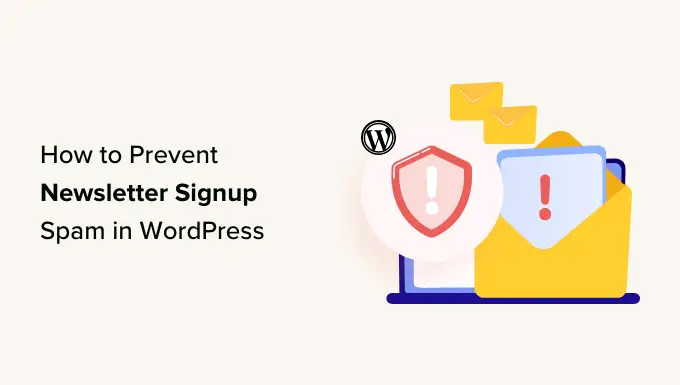
Co to jest spam związany z rejestracją biuletynu i dlaczego mu zapobiegać?
Spam związany z rejestracją biuletynu ma miejsce wtedy, gdy bot wypełnia formularz i dołącza do Twojej listy e-mailowej.
Dzieje się tak, ponieważ niektóre roboty spamujące po prostu wypełniają wszystkie formularze, na jakie się natkną. Mają nadzieję, że otrzymają od Ciebie wiadomość.
Chociaż spam związany z rejestracją biuletynu może być mniej zauważalny niż spam w komentarzach i spam w formularzach kontaktowych, nadal może powodować problemy.
Prawie wszystkie usługi marketingu e-mailowego pobierają opłaty na podstawie liczby subskrybentów na Twojej liście. Oznacza to, że możesz w efekcie płacić za subskrybentów, którzy są po prostu botami, co jest stratą pieniędzy.
Ponadto, jeśli wysyłasz e-maile na adresy e-mail botów, które nie istnieją, może to potencjalnie zaszkodzić reputacji nadawcy.
Istnieje kilka sposobów zapobiegania spamowi związanemu z rejestracją biuletynu. W tym artykule omówimy wszystkie najlepsze metody:
Użyj Double Optin, aby zapobiec spamowi związanemu z rejestracją biuletynu
Podwójna opcja, czasami nazywana opcją potwierdzoną, jest przydatna na kilka sposobów. Oznacza to, że ludzie muszą potwierdzić, że chcą otrzymywać Twoje e-maile.
Gdy użytkownicy zarejestrują się po raz pierwszy, otrzymają specjalny e-mail z przyciskiem lub linkiem, który należy kliknąć. Jeśli tego nie klikną, nie otrzymają żadnych dalszych e-maili.
Oto przykład z listy e-mailowej Elegant Themes:
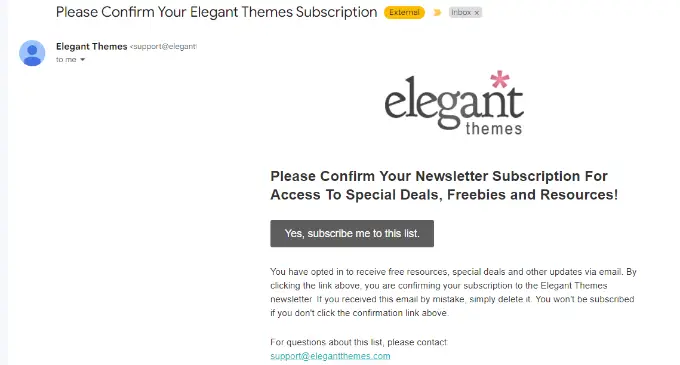
Ta metoda powstrzymuje wiele robotów spamujących od zostania pełnoprawnymi członkami Twojej listy e-mailowej. Nie będą oni wliczani do całkowitej liczby subskrybentów podczas wystawiania rachunków za usługę marketingu e-mailowego.
Podwójna opcja ma także wiele innych zalet:
- Będziesz wysyłać e-maile tylko do osób, które naprawdę chcą znaleźć się na Twojej liście.
- Nie będziesz wysyłać e-maili na adresy, które nie istnieją. Może się to zdarzyć, jeśli ktoś błędnie wpisze swój adres e-mail podczas rejestracji.
- Twoje e-maile będą miały większą szansę na dotarcie. Niektórzy dostawcy poczty wymagają podwójnej zgody w celu dostarczania wiadomości e-mail.
Wszystkie renomowane usługi marketingu e-mailowego oferują opcję podwójnej zgody. To ustawienie często jest domyślnie włączone.
Konfigurowanie Double Optin ze stałym kontaktem
Constant Contact znajduje się na szczycie naszej listy najlepszych usług e-mail marketingu. Konfiguracja podwójnej zgody na listy stałych kontaktów jest łatwa.
Najpierw musisz zalogować się na swoje konto e-mailowe Constant Contact. Następnie kliknij swoje imię i nazwisko w prawym górnym rogu i kliknij link „Moje konto”.
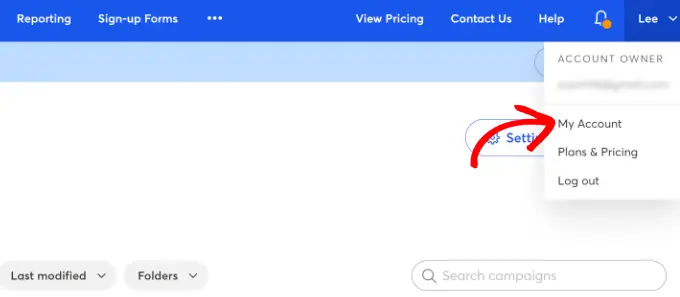
Gdy znajdziesz się na stronie Moje konto, po prostu przejdź do zakładki „Ustawienia zaawansowane”.
Następnie kliknij link „Zarządzaj” w sekcji Zarządzaj kontaktowymi adresami e-mail. Spowoduje to przejście do strony Kontaktowe e-maile.
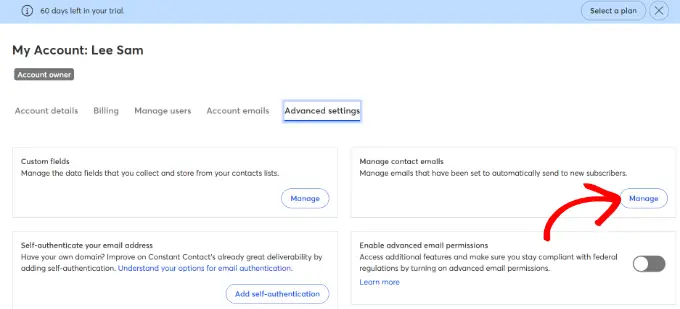
Na stronie Kontaktowe adresy e-mail przewiń w dół do sekcji „Potwierdź zgodę (podwójną zgodę)”.
Tutaj wystarczy kliknąć przycisk „Aktywuj”, aby włączyć opcję podwójnej zgody.
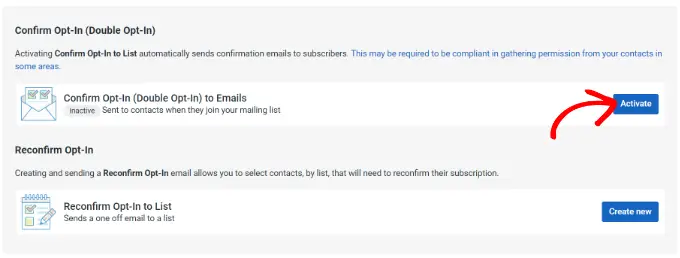
Następnie zobaczysz wyskakujące okienko z pytaniem, czy chcesz kontynuować.
Po prostu kliknij przycisk „Tak, kontynuuj”.
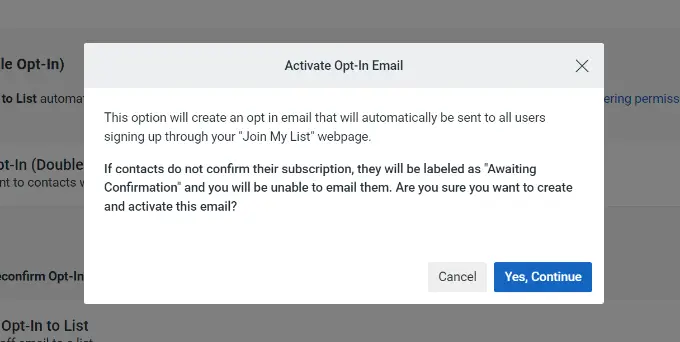
Stały kontakt przeniesie Cię teraz bezpośrednio do wiadomości e-mail z potwierdzeniem zgody.
Jeśli chcesz, możesz edytować tekst tego e-maila. Dostawca poczty e-mail zapewnia również kilka opcji dostosowywania. Możesz dodawać obrazy, przyciski, filmy, linki do obserwowania w mediach społecznościowych i nie tylko.
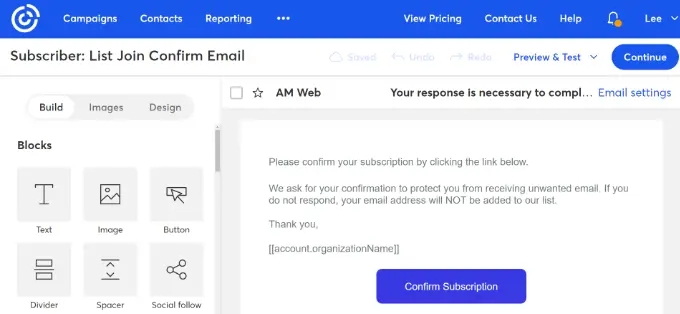
Kiedy skończysz, po prostu kliknij przycisk „Kontynuuj” u góry.
Na następnym ekranie zobaczysz podgląd swojego e-maila i innych szczegółów kampanii. Śmiało, kliknij przycisk „Aktywuj” u góry.
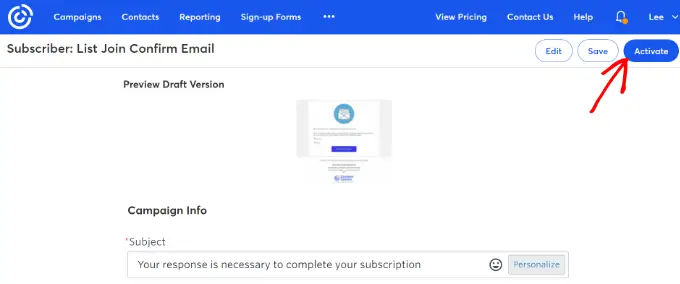
Nowi subskrybenci Twojej listy e-mailowej otrzymają teraz wiadomość e-mail z potwierdzeniem. Muszą kliknąć przycisk „Potwierdź subskrypcję”, aby zostać pełnoprawnymi członkami Twojej listy.
Proces jest podobny w przypadku innych usług marketingu e-mailowego, takich jak Drip, Brevo (dawniej Sendinblue), ConvertKit, Mailchimp itp.
Niestety, niektóre roboty spamujące są na tyle sprytne, że mogą kliknąć łącza e-mailowe i potwierdzić swoje członkostwo na Twojej liście. W takim przypadku możesz wypróbować inne metody, aby uniemożliwić im zapisanie się na Twoją listę e-mailową.
Korzystanie z reCAPTCHA w formularzu zapisu do newslettera
Korzystanie z reCAPTCHA to świetny sposób, aby uniemożliwić robotom spamującym wypełnienie formularza i umieszczenie go na liście.
Pokażemy Ci, jak używać reCAPTCHA z 2 popularnymi narzędziami: OptinMonster i WPForms.
Używanie reCAPTCHA z OptinMonster do zapobiegania spamowi związanemu z rejestracją e-maili
OptinMonster to popularne narzędzie do generowania leadów, którego możesz używać w swojej witrynie WordPress. Umożliwia tworzenie szerokiej gamy formularzy rejestracji e-mail, w tym wyskakujących okienek, formularzy wsuwanych, formularzy wbudowanych, pasków samoprzylepnych i innych.
Możesz łatwo dodać reCAPTCHA do swoich formularzy OptinMonster (optins).
Aby to zrobić, musisz najpierw zarejestrować się w usłudze reCAPTCHA firmy Google i zarejestrować tam swoją witrynę. Aby uzyskać pomoc, postępuj zgodnie z naszymi instrukcjami krok po kroku dotyczącymi korzystania z reCAPTCHA.
Integracja OptinMonster z Google reCAPTCHA jest łatwa. Po prostu zaloguj się na swoje konto OptinMonster i kliknij nazwę swojego profilu. W tym miejscu możesz kliknąć link „Witryny” w menu rozwijanym.
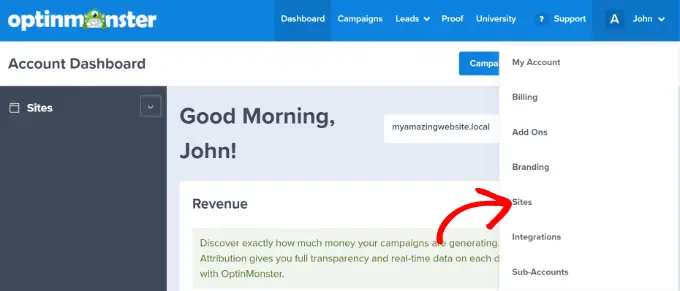
Tutaj wystarczy znaleźć swoją witrynę na liście.
Następnie kliknij znajdujący się obok link „Edytuj”.
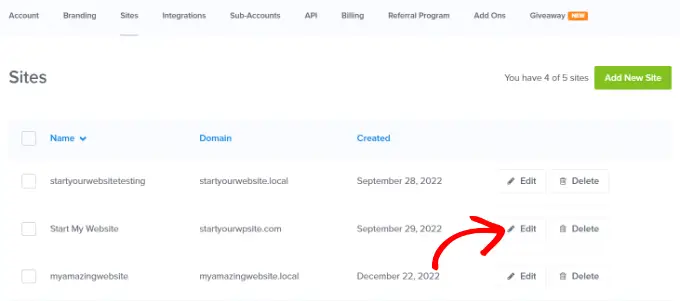
Teraz przejdź dalej i przewiń w dół do pól Google reCAPTCHA.

Skopiuj tutaj swój klucz witryny i tajny klucz ze swojego konta Google reCAPTCHA i wprowadź je w odpowiednich polach w OptinMonster.
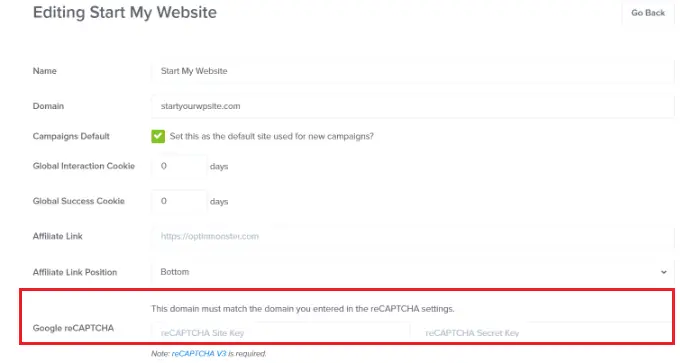
To wszystko, co musisz zrobić. Wszystkie formularze e-mailowe, które utworzysz dla tej witryny, będą teraz automatycznie chronione przed spamem.
Używanie reCAPTCHA z WPForms w celu zapobiegania spamowi związanemu z rejestracją e-maili
Jeśli używasz WPForms do formularza zapisu do biuletynu, możesz łatwo użyć reCAPTCHA, aby uniemożliwić botom dołączenie do Twojej listy.
Najpierw musisz włączyć reCAPTCHA, przechodząc do WPForms »Ustawienia i klikając zakładkę „reCAPTCHA”.
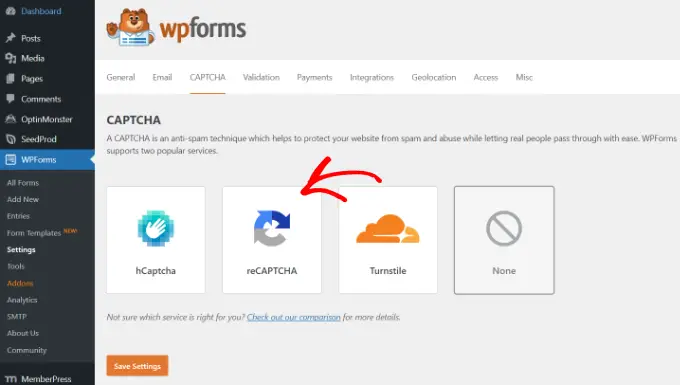
Aby to zrobić, będziesz potrzebować klucza witryny i tajnego klucza od Google. Aby uzyskać pomoc, postępuj zgodnie z naszymi instrukcjami krok po kroku dotyczącymi korzystania z reCAPTCHA.
Po włączeniu reCAPTCHA przejdź do edycji formularza zapisu do newslettera.
Wystarczy kliknąć pole reCAPTCHA po lewej stronie.
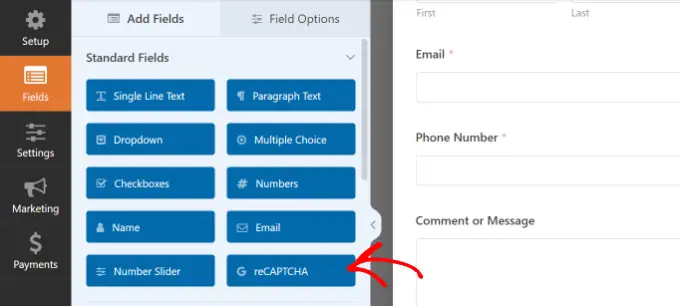
Następnie zobaczysz komunikat informujący, że dla Twojego formularza włączono funkcję reCAPTCHA.
Nie zapomnij zapisać zmian w formularzu.
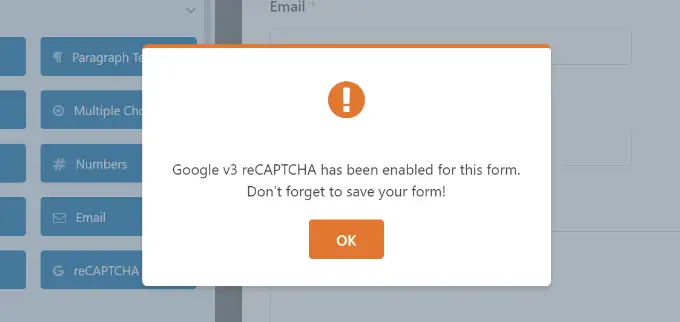
Twój formularz będzie teraz oznaczony logo reCAPTCHA, co oznacza, że reCAPTCHA jest aktywne.
Większość użytkowników nawet nie zauważy reCAPTCHA, jeśli użyjesz niewidzialnej wersji, tak jak my. Zostaną poproszeni o wypełnienie testu reCAPTCHA tylko wtedy, gdy Google uzna, że mogą być botem.
Korzystanie z inteligentnej weryfikacji potencjalnego klienta z wiadomości e-mail
Emailable oferuje usługę weryfikacji adresu e-mail, która sprawdza adresy e-mail na Twojej liście. Możesz skorzystać z tej usługi, aby usunąć duplikaty, odfiltrować tymczasowe i jednorazowe adresy e-mail oraz sprawdzić, czy adresy e-mail są aktywne.
Aby rozpocząć, możesz zarejestrować się, tworząc nowe konto lub korzystając ze swojego konta Google.
Następnie Emailable poprosi Cię o wybranie źródła listy e-mailowej. Możesz przeciągnąć i upuścić listę kontaktów ze swojego komputera lub wybrać platformę do marketingu e-mailowego.
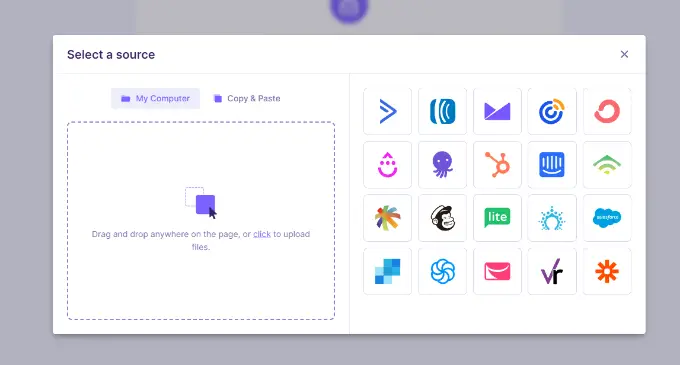
W tym samouczku wybierzemy opcję Stały kontakt.
Następnie możesz wybrać listę e-mailową, którą chcesz sprawdzić. Na przykład wybierzemy grupę „Ogólne zainteresowania” z naszego konta Stałego Kontaktu.
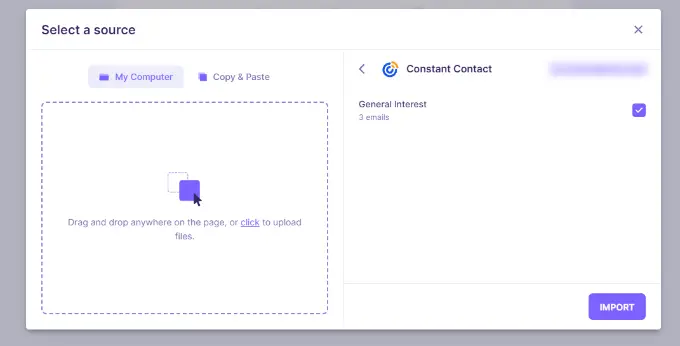
Następnie kliknij przycisk „Importuj”.
Na następnym ekranie możesz po prostu kliknąć przycisk „Weryfikuj”, aby kontynuować.
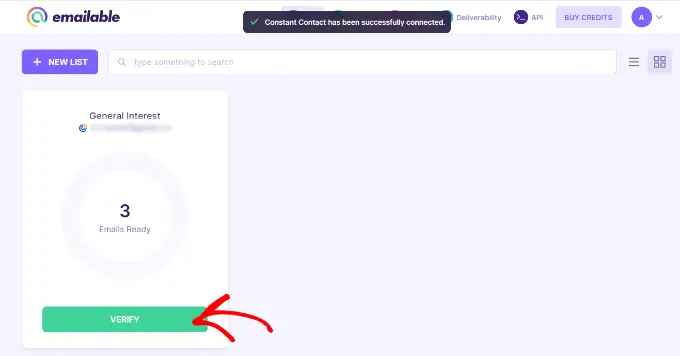
Otrzymasz bezpłatny raport jakości dla wszystkich list, które prześlesz lub zaimportujesz do aplikacji. Pokazuje, które e-maile można dostarczyć, a które są ryzykowne, zduplikowane, nieznane lub niemożliwe do dostarczenia.
Możesz przejść do zakładki „E-maile” z menu po lewej stronie, aby filtrować te e-maile.
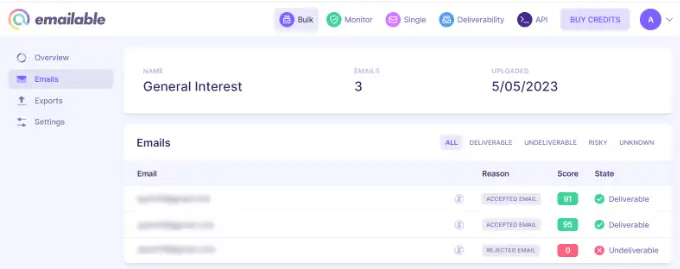
Dzięki temu możesz łatwo i szybko usunąć wszelkie roboty spamujące ze swojej listy.
OptinMonster oferuje również weryfikację leadów jako płatny dodatek. Oto jak łatwo zweryfikować adres e-mail za pomocą OptinMonster.
Sprawdzanie listy pod kątem podejrzanych adresów e-mail lub aktywności
Jeśli nie chcesz korzystać z usługi inteligentnej weryfikacji potencjalnych klientów, możesz ręcznie usunąć podejrzane adresy e-mail z listy biuletynów e-mailowych.
Nie ma idealnego sposobu na identyfikację robotów spamujących, ale jednym z poniższych wskaźników może być bot:
- Mają nietypowo wyglądający adres e-mail, być może zawierający wiele cyfr lub kropek.
- Otwierają 100% Twoich e-maili i klikają każdy link. Chociaż może to być bardzo zaangażowany subskrybent, prawdopodobnie będzie to bot.
- Nigdy nie otworzyli wiadomości e-mail od Ciebie, ale są subskrybentami od długiego czasu.
Gdy znajdziesz na swojej liście podejrzane adresy e-mail, możesz po prostu usunąć tych subskrybentów.
Ale co, jeśli nie masz pewności, czy niektórzy subskrybenci to prawdziwi ludzie, czy boty? Możesz je oznaczyć, a następnie wysłać e-mailem. Poproś ich, aby odpowiedzieli, czy chcą pozostać na Twojej liście. Następnie śmiało usuń każdego, kto nie odpowiada.
Aby dodać tag do subskrybenta w Constant Contact kliknij zakładkę 'Kontakty', a następnie kliknij wybraną listę. Następnie znajdź swojego subskrybenta. Najłatwiej to zrobić, przeszukując adres e-mail.
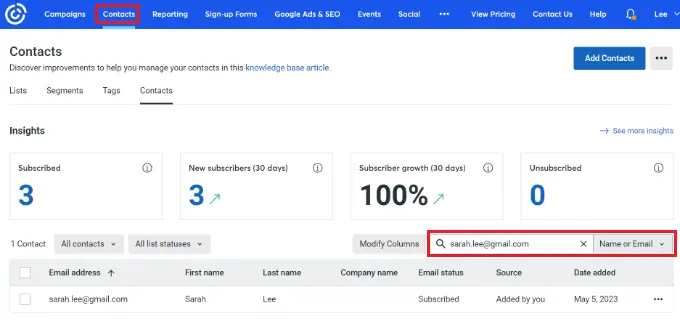
Następnie kliknij trzy kropki po prawej stronie danych subskrybenta.
Stąd możesz kliknąć link „Edytuj”.
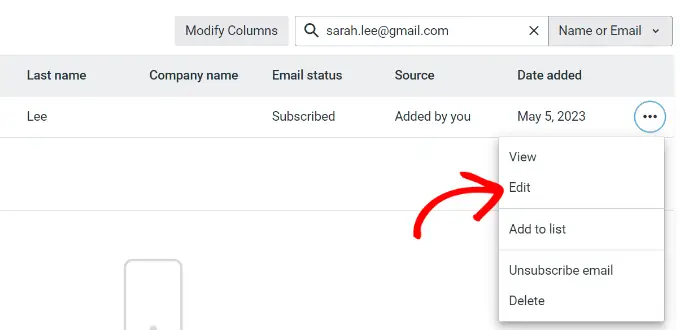
Wskazówka: Jeśli chcesz usunąć subskrybenta, możesz to zrobić tutaj, klikając link „Usuń”.
Teraz czas dodać tagi w sekcji „Tagi” po prawej stronie.
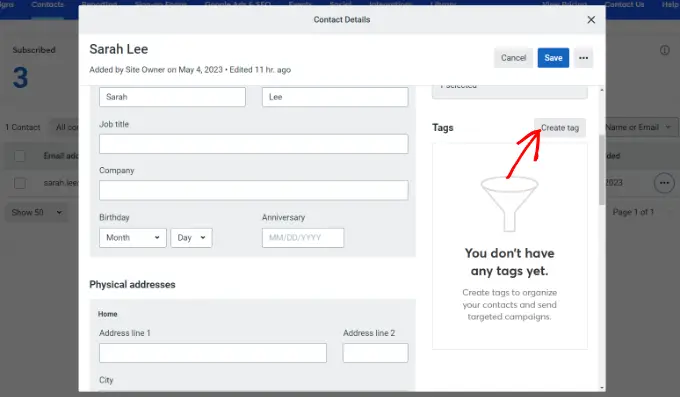
Śmiało, kliknij przycisk „Utwórz tag”.
Pojawi się nowe okno. Po prostu wpisz nazwę swojego tagu i kliknij przycisk „Zapisz”.
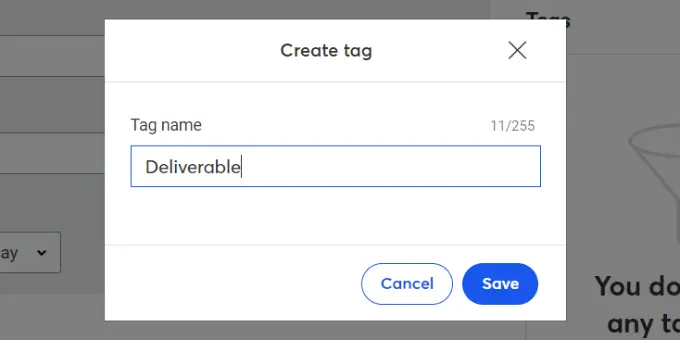
Po oznaczeniu wszystkich subskrybentów, którzy mogą być robotami spamującymi, utwórz nową kampanię.
Przed wysłaniem kampanii możesz wybrać odbiorców za pomocą tagów, które właśnie skonfigurowałeś do filtrowania wiadomości spamowych.
Subskrybenci spamerów biuletynów e-mailowych mogą być kosztowni i irytujący. Upewnij się, że używasz co najmniej jednej z powyższych metod, aby Twoja lista e-mailowa była zdrowa i wolna od botów.
Mamy nadzieję, że ten artykuł pomógł Ci dowiedzieć się, jak zapobiegać spamowi związanemu z rejestracją biuletynu w WordPress. Możesz także zapoznać się z naszymi wskazówkami, jak zdobyć więcej subskrybentów biuletynu e-mailowego i naszą listą najlepszych narzędzi do automatyzacji marketingu.
Jeśli spodobał Ci się ten artykuł, zasubskrybuj nasz kanał YouTube, aby zapoznać się z samouczkami wideo WordPress. Można nas znaleźć także na Twitterze i Facebooku.
